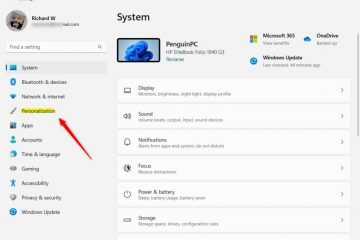當打印機不打印時,原因通常是停滯的隊列,錯誤的設備或驅動程序,連接問題或打印設置,例如灰度或雙工。使用快速檢查,然後跳到下面的確切子問題。
啟動
電源週期打印機和PC/Mac。拔下打印機30秒鐘,然後插入並等到閒置。 檢查紙,托盤和果醬。重新製作紙張並牢固關閉所有門。 驗證連接。對於USB,請嘗試其他端口和電纜。對於Wi-Fi,請確保這兩個設備都在同一網絡上並且信號很強。對於以太網,請檢查鏈接燈。 使正確的打印機默認。 Windows:設置>藍牙和設備>打印機>選擇打印機>設置為默認值。 MACOS:系統設置>打印機和掃描儀>右鍵單擊>設置默認值。 清除打印隊列。刪除未決作業並重新播放一個小測試頁面。 更新或重新安裝驅動程序。可用時,請使用PC Maker/打印機供應商驅動程序。
不從計算機打印
確認未設置為使用打印機脫機。 Windows:控制面板>設備和打印機>右鍵單擊打印機>查看什麼是打印>打印機菜單。禁用離線和暫停。 從另一個應用程序和用戶帳戶進行測試。如果單詞失敗但記事本打印,則問題是特定於應用程序的。 嘗試IP打印。通過IP地址添加打印機而不是自動發現以繞過片狀發現。 僅MACOS:重置打印系統,如果什麼都沒有打印。系統設置>打印機和掃描儀>右鍵單擊空白區域>重置打印系統,然後再次添加打印機。 防火牆檢查。暫時禁用第三方防火牆/VPN以測試網絡打印。
不用顏色打印
打開打印機首選項/打印默認值 灰度/黑色和白色/單聲道。 確保顏色配置文件或顏色模式當應用程序強制灰度時,不是“打印機管理顏色”。 從打印機實用程序中運行清潔顏色噴嘴。打印一個診斷頁面以確認CMY噴嘴火。 在MacOS上,在“打印”對話框中,展開顯示詳細信息並選擇非式預設。
不是打印,但墨水
可以存在墨水,但堵塞了。運行噴嘴檢查和頭部清潔兩次,在周期之間休息10分鐘。 卸下並重新加工墨盒。檢查保護磁帶已完全刪除。 從維護菜單中執行打印頭對齊。 如果打印機未使用,請打印一個固體的CMY測試表以重新啟動線。
不打印黑色
禁用保存墨水/碳粉或草稿模式。 運行噴嘴檢查。如果缺少黑色,請執行頭部清潔專注於黑色;短短等待後重複。 即使儀表顯示墨水,即使顯示出新的黑色墨盒。故障閥門或過期的推車會導致空氣鎖。 在應用程序設置中,確認複合黑色或僅使用黑色墨水是錯誤選擇的。
未正確打印
錯誤的紙質類型會導致塗片或微弱的印刷。匹配媒體類型(Plain/Photo/Matte)和紙張尺寸 。 校準:打印頭對齊和顏色校準。 如果驅動程序還管理顏色,請關閉 Edge平滑 或應用程序級別管理等相互衝突的增強功能。 檢查邊距和規模。根據需要使用適合頁面或100%;打印前預覽。
在“打印”對話框中不在兩側打印
啟用雙工。在兩側尋找雙面/雙面/雙面/打印,然後選擇 Long Edge short Edge 短邊緣用於景觀。 在駕駛員的偏好中,打開自動雙工。某些型號要求您在設備設置下安裝雙工選項。 如果不支持自動雙鏈體,請使用手動雙工並遵循提示正確重新插入頁面。
打印機未正確打印
清除並重新創建工作。損壞的線軸作業導致隨機頁面失敗。 嘗試另一種駕駛員風味。在可用的情況下,在PCL/Postscript/Upd或Airprint/IPP之間切換。 對於網絡打印機,請通過 ipp 或 raw/9100 繞過片狀WSD/Bonjour。 從另一台計算機進行測試。如果在那里工作,請遷移工作驅動程序/設置。
不打印PDF文件
平坦或以圖像打印。 Windows Adobe讀取器:打印>高級> 以圖像打印。許多PDF引擎會扼殺透明度或複雜向量。 保存PDF的新副本,然後重試;或導出到 pdf/a 。 刪除保護。有擔保的PDF可能會阻止打印;如果適用,請求解鎖副本。 確保字體嵌入。啟用了嵌入字體啟用文檔。
不打印雙面
與“兩側”相同。啟用驗證雙面,並且駕駛員知道雙面人員存在。 如果頁面翻轉,請切換在長/短邊上翻轉,直到方向正確。
不打印文本
如果圖像打印但文本未打印,則字體可能會丟失或損壞。用嵌入式字體重新出口。 在驅動程序中,僅禁用位圖文本,並確保在需要時啟用圖形 將trueType啟用。 切換到另一個應用程序以隔離。如果單詞失敗,請嘗試從PDF查看器打印相同的內容。
不打印黑色墨水
將其視為墨盒/噴嘴問題。首先更換黑色墨盒,然後運行噴嘴檢查和清潔。 如果您的打印機使用合併的顏色來模擬黑色,請確保CMY手推車不是空的,並且灰度不會被迫。
提示更快的成功
專業提示:在桌面上保留一個測試頁面文件以快速驗證修復程序。 注意:長USB電纜和無動力樞紐會引起片狀印刷。直接使用或使用電動集線器。 為什麼要使用IPP: ipp到處/airprint 驅動程序是班級驅動程序,通常不用供應商膨脹並順利更新。
FAQS
為什麼我的打印機顯示“離線”?
發現失敗或暫停了隊列。取消選中使用打印機離線,喚醒打印機,並為可靠性設置固定的IP。
我應該使用供應商或類驅動程序嗎?
供應商驅動程序公開維護工具和雙工選項。班級驅動程序更簡單,穩定。首先嘗試供應商,如果不穩定。將打印機放在2.4 GHz上,分配靜態IP,然後將其保持在路由器附近。
我如何清除不會刪除的卡住工作?
停止 print spooler ,清除打印機文件夾,然後重新啟動啟動駕駛機。 檢查紙,果醬和連接。 將正確的打印機設置為默認。 清除隊列並重新介紹一個小測試頁面。 在對話框中驗證顏色/雙鏈/灰度設置。 運行維護:噴嘴檢查,頭部清潔,對齊。 更新或切換驅動程序;如果需要,請重置MacOS上的打印系統。 對於PDF,以圖像的形式打印或用嵌入式字體重新出口。 更喜歡具有靜態IP的IP/IPP打印,以用於網絡可靠性。 更新打印機固件,然後重試。
結論
大多數“不打印”問題歸結為錯誤的設備,粘液器或諸如灰度或雙工等錯誤的設置。通過清單進行工作,使用一個小測試頁面進行驗證,然後移至驅動程序和固件更新。如果在這些步驟之後仍然失敗,則下一個操作是完整的驅動程序重新安裝加上USB或IPP測試以排除網絡和硬件故障。